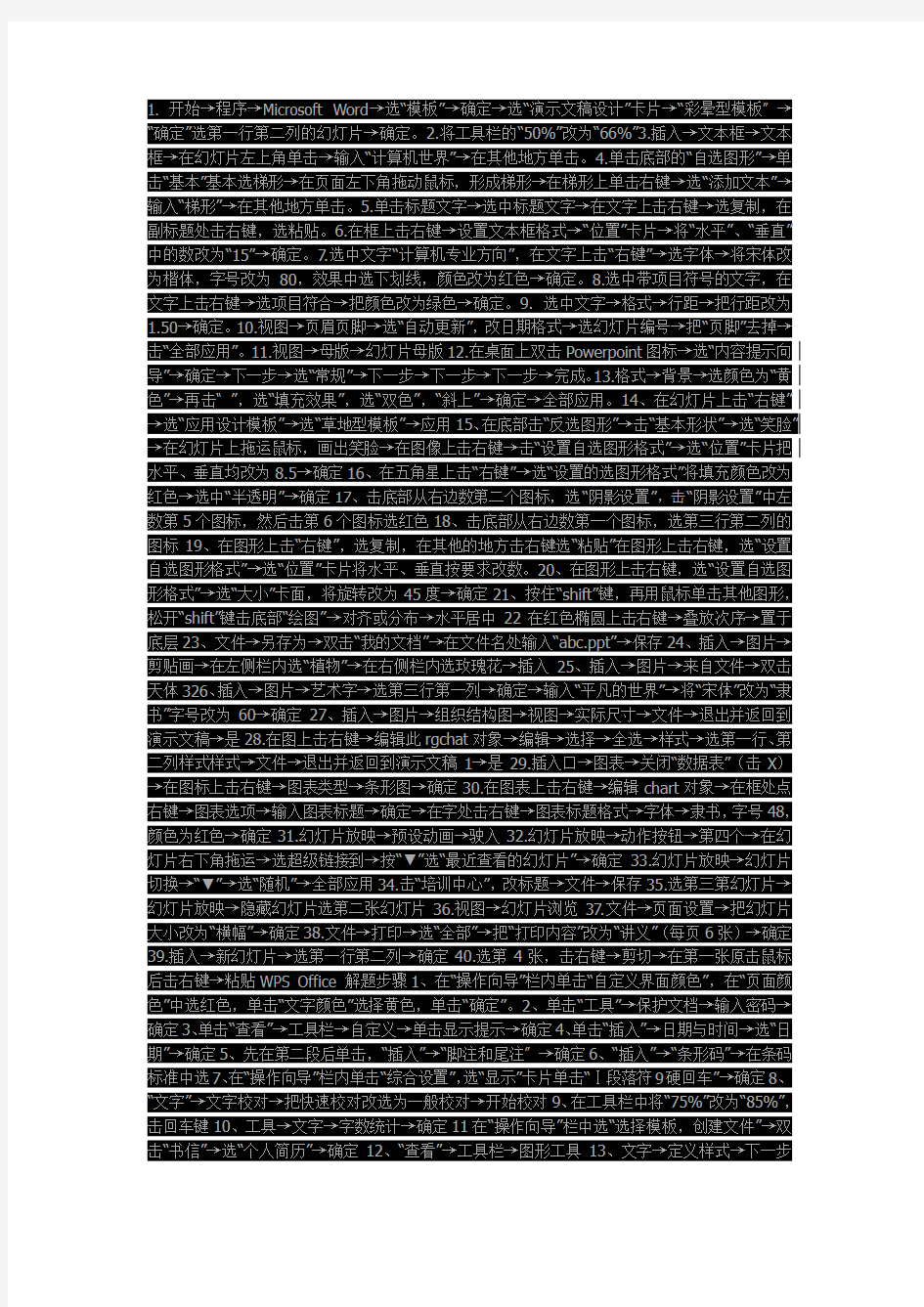
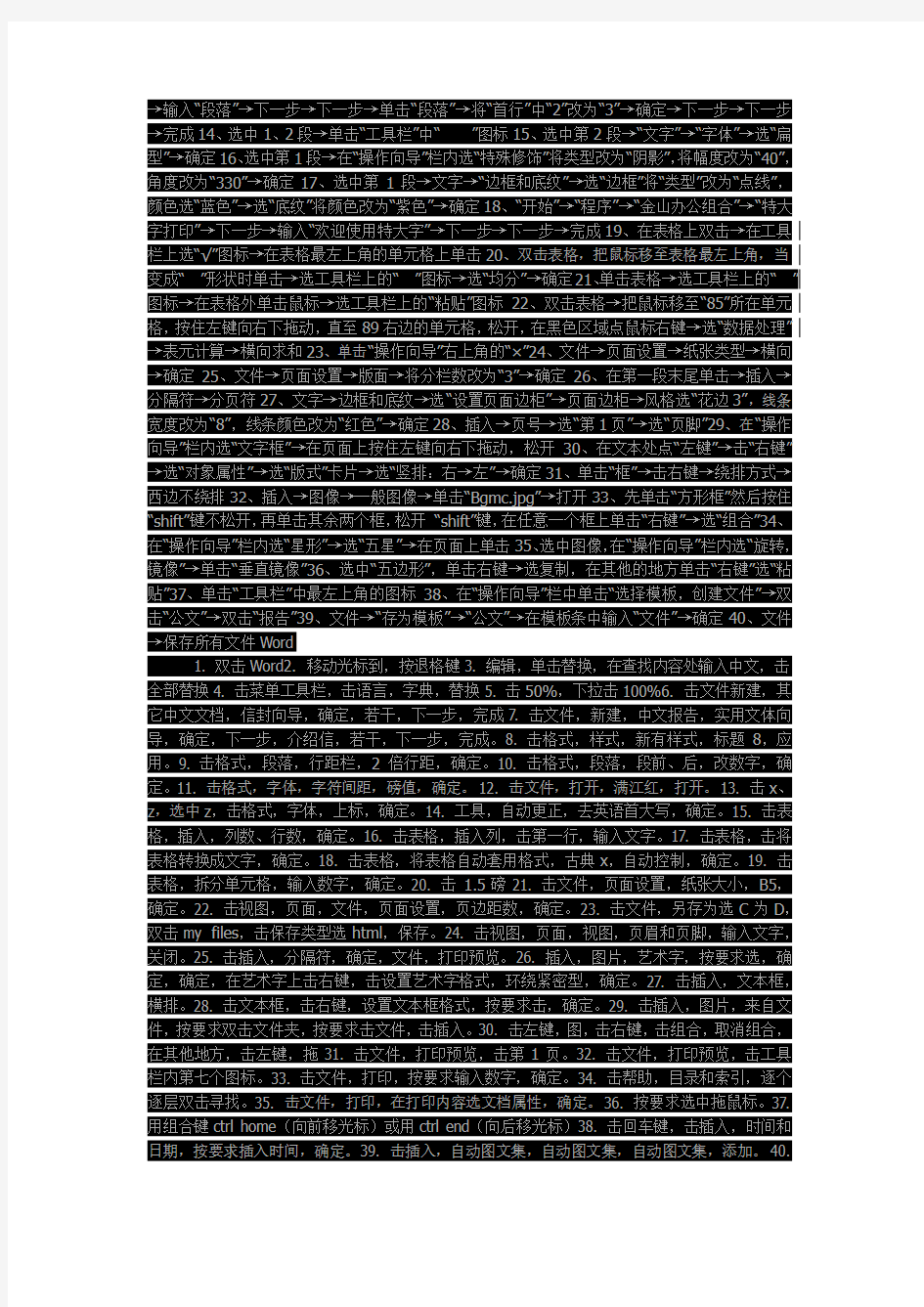
1. 开始→程序→Microsoft Word→选“模板”→确定→选“演示文稿设计”卡片→“彩晕型模板” →“确定”选第一行第二列的幻灯片→确定。
2.将工具栏的“50%”改为“66%”
3.插入→文本框→文本框→在幻灯片左上角单击→输入“计算机世界”→在其他地方单击。
4.单击底部的“自选图形”→单击“基本”基本选梯形→在页面左下角拖动鼠标,形成梯形→在梯形上单击右键→选“添加文本”→输入“梯形”→在其他地方单击。
5.单击标题文字→选中标题文字→在文字上击右键→选复制,在副标题处击右键,选粘贴。
6.在框上击右键→设置文本框格式→“位置”卡片→将“水平”、“垂直”中的数改为“15”→确定。
7.选中文字“计算机专业方向”,在文字上击“右键”→选字体→将宋体改为楷体,字号改为80,效果中选下划线,颜色改为红色→确定。
8.选中带项目符号的文字,在文字上击右键→选项目符合→把颜色改为绿色→确定。9.选中文字→格式→行距→把行距改为1.50→确定。10.视图→页眉页脚→选“自动更新”,改日期格式→选幻灯片编号→把“页脚”去掉→击“全部应用”。11.视图→母版→幻灯片母版12.在桌面上双击Powerpoint图标→选“内容提示向导”→确定→下一步→选“常规”→下一步→下一步→下一步→完成。13.格式→背景→选颜色为“黄色”→再击“ ”,选“填充效果”,选“双色”,“斜上”→确定→全部应用。14、在幻灯片上击“右键”→选“应用设计模板”→选“草地型模板”→应用15、在底部击“反选图形”→击“基本形状”→选“笑脸”→在幻灯片上拖运鼠标,画出笑脸→在图像上击右键→击“设置自选图形格式”→选“位置”卡片把水平、垂直均改为8.5→确定16、在五角星上击“右键”→选“设置的选图形格式”将填充颜色改为红色→选中“半透明”→确定17、击底部从右边数第二个图标,选“阴影设置”,击“阴影设置”中左数第5个图标,然后击第6个图标选红色18、击底部从右边数第一个图标,选第三行第二列的图标19、在图形上击“右键”,选复制,在其他的地方击右键选“粘贴”在图形上击右键,选“设置自选图形格式”→选“位置”卡片将水平、垂直按要求改数。20、在图形上击右键,选“设置自选图形格式”→选“大小”卡面,将旋转改为45度→确定21、按住“shift”键,再用鼠标单击其他图形,松开“shift”键击底部“绘图”→对齐或分布→水平居中22在红色椭圆上击右键→叠放次序→置于底层23、文件→另存为→双击“我的文档”→在文件名处输入“abc.ppt”→保存24、插入→图片→剪贴画→在左侧栏内选“植物”→在右侧栏内选玫瑰花→插入25、插入→图片→来自文件→双击天体326、插入→图片→艺术字→选第三行第一列→确定→输入“平凡的世界”→将“宋体”改为“隶书”字号改为60→确定27、插入→图片→组织结构图→视图→实际尺寸→文件→退出并返回到演示文稿→是28.在图上击右键→编辑此rgchat对象→编辑→选择→全选→样式→选第一行、第二列样式样式→文件→退出并返回到演示文稿1→是2
9.插入口→图表→关闭“数据表”(击Χ)→在图标上击右键→图表类型→条形图→确定30.在图表上击右键→编辑chart对象→在框处点右键→图表选项→输入图表标题→确定→在字处击右键→图表标题格式→字体→隶书,字号48,颜色为红色→确定31.幻灯片放映→预设动画→驶入32.幻灯片放映→动作按钮→第四个→在幻灯片右下角拖运→选超级链接到→按“▼”选“最近查看的幻灯片”→确定33.幻灯片放映→幻灯片切换→“▼”→选“随机”→全部应用34.击“培训中心”,改标题→文件→保存35.选第三第幻灯片→幻灯片放映→隐藏幻灯片选第二张幻灯片36.视图→幻灯片浏览37.文件→页面设置→把幻灯片大小改为“横幅”→确定38.文件→打印→选“全部”→把“打印内容”改为“讲义”(每页6张)→确定39.插入→新幻灯片→选第一行第二列→确定40.选第4张,击右键→剪切→在第一张原击鼠标后击右键→粘贴WPS Office 解题步骤1、在“操作向导”栏内单击“自定义界面颜色”,在“页面颜色”中选红色,单击“文字颜色”选择黄色,单击“确定”。2、单击“工具”→保护文档→输入密码→确定3、单击“查看”→工具栏→自定义→单击显示提示→确定4、单击“插入”→日期与时间→选“日期”→确定5、先在第二段后单击,“插入”→“脚注和尾注” →确定6、“插入”→“条形码”→在条码标准中选7、在“操作向导”栏内单击“综合设置”,选“显示”卡片单击“Ⅰ段落符9硬回车”→确定8、“文字”→文字校对→把快速校对改选为一般校对→开始校对9、在工具栏中将“75%”改为“85%”,击回车键10、工具→文字→字数统计→确定11在“操作向导”栏中选“选择模板,创建文件”→双击“书信”→选“个人简历”→确定12、“查看”→工具栏→图形工具13、文字→定义样式→下一步
→输入“段落”→下一步→下一步→单击“段落”→将“首行”中“2”改为“3”→确定→下一步→下一步→完成14、选中1、2段→单击“工具栏”中“”图标15、选中第2段→“文字”→“字体”→选“扁型”→确定16、选中第1段→在“操作向导”栏内选“特殊修饰”将类型改为“阴影”,将幅度改为“40”,角度改为“330”→确定17、选中第1段→文字→“边框和底纹”→选“边框”将“类型”改为“点线”,颜色选“蓝色”→选“底纹”将颜色改为“紫色”→确定18、“开始”→“程序”→“金山办公组合”→“特大字打印”→下一步→输入“欢迎使用特大字”→下一步→下一步→完成19、在表格上双击→在工具栏上选“√”图标→在表格最左上角的单元格上单击20、双击表格,把鼠标移至表格最左上角,当变成“”形状时单击→选工具栏上的“”图标→选“均分”→确定21、单击表格→选工具栏上的“”图标→在表格外单击鼠标→选工具栏上的“粘贴”图标22、双击表格→把鼠标移至“85”所在单元格,按住左键向右下拖动,直至89右边的单元格,松开,在黑色区域点鼠标右键→选“数据处理”→表元计算→横向求和23、单击“操作向导”右上角的“×”24、文件→页面设置→纸张类型→横向→确定25、文件→页面设置→版面→将分栏数改为“3”→确定26、在第一段末尾单击→插入→分隔符→分页符27、文字→边框和底纹→选“设置页面边柜”→页面边柜→风格选“花边3”,线条宽度改为“8”,线条颜色改为“红色”→确定28、插入→页号→选“第1页”→选“页脚”29、在“操作向导”栏内选“文字框”→在页面上按住左键向右下拖动,松开30、在文本处点“左键”→击“右键”→选“对象属性”→选“版式”卡片→选“竖排:右→左”→确定31、单击“框”→击右键→绕排方式→西边不绕排32、插入→图像→一般图像→单击“Bgmc.jpg”→打开33、先单击“方形框”然后按住“shift”键不松开,再单击其余两个框,松开“shift”键,在任意一个框上单击“右键”→选“组合”34、在“操作向导”栏内选“星形”→选“五星”→在页面上单击35、选中图像,在“操作向导”栏内选“旋转,镜像”→单击“垂直镜像”36、选中“五边形”,单击右键→选复制,在其他的地方单击“右键”选“粘贴”37、单击“工具栏”中最左上角的图标38、在“操作向导”栏中单击“选择模板,创建文件”→双击“公文”→双击“报告”39、文件→“存为模板”→“公文”→在模板条中输入“文件”→确定40、文件→保存所有文件Word
1. 双击Word
2. 移动光标到,按退格键
3. 编辑,单击替换,在查找内容处输入中文,击全部替换
4. 击菜单工具栏,击语言,字典,替换
5. 击50%,下拉击100%
6. 击文件新建,其它中文文档,信封向导,确定,若干,下一步,完成
7. 击文件,新建,中文报告,实用文体向导,确定,下一步,介绍信,若干,下一步,完成。
8. 击格式,样式,新有样式,标题8,应用。
9. 击格式,段落,行距栏,2倍行距,确定。10. 击格式,段落,段前、后,改数字,确定。11. 击格式,字体,字符间距,磅值,确定。12. 击文件,打开,满江红,打开。13. 击x、z,选中z,击格式,字体,上标,确定。14. 工具,自动更正,去英语首大写,确定。15. 击表格,插入,列数、行数,确定。16. 击表格,插入列,击第一行,输入文字。17. 击表格,击将表格转换成文字,确定。18. 击表格,将表格自动套用格式,古典x,自动控制,确定。19. 击表格,拆分单元格,输入数字,确定。20. 击 1.5磅21. 击文件,页面设置,纸张大小,B5,确定。22. 击视图,页面,文件,页面设置,页边距数,确定。23. 击文件,另存为选C为D,双击my files,击保存类型选html,保存。24. 击视图,页面,视图,页眉和页脚,输入文字,关闭。25. 击插入,分隔符,确定,文件,打印预览。26. 插入,图片,艺术字,按要求选,确定,确定,在艺术字上击右键,击设置艺术字格式,环绕紧密型,确定。27. 击插入,文本框,横排。28. 击文本框,击右键,设置文本框格式,按要求击,确定。29. 击插入,图片,来自文件,按要求双击文件夹,按要求击文件,击插入。30. 击左键,图,击右键,击组合,取消组合,在其他地方,击左键,拖31. 击文件,打印预览,击第1页。32. 击文件,打印预览,击工具栏内第七个图标。33. 击文件,打印,按要求输入数字,确定。34. 击帮助,目录和索引,逐个逐层双击寻找。35. 击文件,打印,在打印内容选文档属性,确定。36. 按要求选中拖鼠标。37. 用组合键ctrl home(向前移光标)或用ctrl end(向后移光标)38. 击回车键,击插入,时间和日期,按要求插入时间,确定。39. 击插入,自动图文集,自动图文集,自动图文集,添加。40.
击插入,批准,插入声音对象、录音键,暂停。
新建文件选择模板在模板上进行编辑内容还有高级设置如:幻灯片的切换时间和背景音乐等
日志
返回日志列表
[转] 如何制作好的ppt及做好ppt演讲2013-3-9 20:59阅
读(58)转载自顺其自然
?赞
?转载(35)
?分享(1)
?评论(1)
?复制地址
?举报
?更多
上一篇 | 下一篇:在乎才会乱想,不...
PPT制作原则 Magic Seven原则(7士2=5~9)。每张幻灯片传达5个概念效果最好。 7个概念人脑恰恰好可了,请重新组织。 KISS (Keep It Simple and Stupid)原则。因为我们做PPT针对的是大众,不是小众。我们众。深入浅出才代表你对知识的真正掌握。 10/20/30法则。演示文件不超过10页,演讲时间不超过20分钟,point)。PPT制作技巧
1. 内容:多使用图形少用术语
大标题 44 点粗体
标题一 32点粗体
标题二 28点粗体
标题三 24点粗体
如果有必要请多以图形表达你的思想。因为图形更容易让人理解,同时也让听众印象深刻。当然图形也会帮助演你必须注意图形上标注字体的大小。所有人看到图表,第一眼就是找最低的和最高的,然后找跟自己相关的。
得很省事。别写那么多字,没人看,除非你打算照着念。要想办法让人知道你的PPT还有多少,或者告诉人家要,对自己好也对观众好。不要用超过3种的动画效果,包括幻灯片切换。好的PPT不是靠效果堆砌出来的,用口语,放在一些类似tips的地方,效果往往加倍。 2. 花样:正式场合不使用任何PPT动作非要使用最多不PPT的流程:
1,最开始什么都不要想,不要去查资料,也不要接触电脑,而是用笔在纸上写出提纲,当然,能简单的划出逻辑结构
2,打开PPT,不要用任何模板,将你的提纲按一个标题一页整出来.(过去我就总是追求完美,首先搞摸板,花掉半个改,做完后又修改,甚至最后完全推翻----伤神费力耗时!!)
3, 有了整篇结构性的PPT(底版/内容都是空白的,只是每页有一个标题而已),就可以开始去查资料了,将适合标贝进来,稍微修整一下文字,每页的内容做成带"项目编号"的要点.当然在查阅资料的过程中,可能会发现新的资围中,则可以进行调整,在合适的位置增加新的页面.
4,看看PPT中的内容哪些是可以做成图的,如其中中带有数字、流程、因果关系、障碍、趋势、时间、并列、顺
的方式来表现。如果有时候内容过多或实在是用图无法表现的时候,就用“表格”来表现。实在实在是不行了,现顺序是:图--表--字。这个过程中图是否漂亮不要在意,“糙”点没关系,关键是你用的图是否准确。
5、选用合适的母版,根据你的PPT呈现出的情绪选用不同的色彩搭配,如果觉得office自带的母版不合适,自
加背景图、Logo、装饰图等。其实关于母版颜色的选择,这么多年,我也一直没有研究透彻,据说不同的颜色
6,在母版视图中调整标题、文字的大小和自体,以及合适的位置。
7,根据母版的色调,将图进行美化,调整颜色、阴影、立体、线条,美化表格、突出文字等。注意在此过程中3个色系!否则你的PPT就显得特别乱而且“土”!
8,美化页面,看看哪里应该放个装饰图,图片可以从网上找,建议用GOOGLE的图片搜索(用英文最好),装饰大小、颜色不能喧宾夺主!”
9,最后在放映状态下,自己通读一遍,哪里不合适或不满意就调整一下,修改错别字!
10,你以为这就完了吗??没有!注意错别字!(上一步你已改过了,但不够!你自己做自己查的正确率并不高只苍蝇是什么感觉吗?就是看PPT时看到错别字时的感觉!而且读者一般是老板或客户,会非常怀疑的专业精神经做的非常不错了,但你的给读者印象却可能毁于这1%的失误上!因此,将PPT给你的同事或者朋友检查一下个同事检查。
密技真言:
尽量用1种字体,最好不要超过3种
PPT的灵魂----“逻辑!”
PPT的恶心----“错别字等于苍蝇”
3色原则:“不要超过3种色系”
6字解码:“大化小,小化图”----提纲时,用逻辑树尽量将大问题分解成小问题,小问题用图表现。
12字真言:“能用图,不用表;能用表,不用字”
只要掌握如上原则,PPT肯定不会很“糙”或“土”,而且具有专业精神!
演讲形象:穿着正装目光接触保持微笑
正确着装的同时,请你在演讲之前保持精神焕发的状态,你要有一种积极向上的态度,并相信这种态度同样的可请始终保持与听众的目光接触,你可以在他们眼中读出自己下一步要做些什么,也可以让听众知道你关心他们
?赞
?转载(35)
?分享(1)
?评论(1)
?复制地址
?举报
?更多
上一篇 | 下一篇:在乎才会乱想,不...
个人日记 |
签名档
有暂时停止成功!假如我不能,我一定要;假如我一定要,我就一定能!成功者绝不放弃,放弃者绝不成功!我一定要马上行动,决不放弃,相信我一定成功!流离;谁,抚我之面,慰我半世衷伤;谁,携我之心,融我半世冰霜;谁,抚我之肩,驱我一世沉寞;谁,哭我之心,掩我一生凌轹;谁,弃我而去,留我一世独殇;谁…
主人的热评日志
?彭丽媛的一段话——送给女人2013-04-14 10:42
?自驾进藏旅游须知2013-04-10 22:52
?常见的一些网络推广方法2013-04-14 10:47
本文最近访客
查看最近24位访客↓
?ATT★幽谷奇光
08:50
?某月某日晴卐
5月2日
?幻灭忆秋
5月2日
?天然
5月1日
?海豚的微笑
4月26日
?遥可及ょ卟
4月20日
??o一墨染孤舟
4月19日
?请继续,坚持!
4月17日
?
显示评论签名
2395909111
1楼评论时间: 2013-03-10 07:24:52
回复
【1YiUU岁愤糯搬势灞0a衔蕹哥,,πㄣ刚と‖赢ㄐ±了1461元,,哈哈! https://www.doczj.com/doc/034924751.html,/hf?8cSK 不告诉他!!
上一页1下一页
确定
发表评论
发表
分享此文章
匿名评论(隐身草)
日志
返回日志列表
[转] 如何制作高质量的PPT(大学生必备)2012-10-10
06:19阅读(26)转载自刘江山
?赞(103)
?转载
?分享
?评论
?复制地址
?举报
?更多
上一篇 | 下一篇:25项体格检查--医...
如何制作高质量的PPT
如果您设计的Powerpoint幻灯片杂乱无章、文本过多、不美观,就不能在演示的时候吸引别人的注意力并有效则和方法能帮助我们制作出专业且引人注目的Powerpoint演示幻灯片。
一、保持简单
PowerPoint幻灯片本身从来不是演示的主角,听众才是主角。幻灯片仅仅是人们用来帮助倾听、感受或接受您传得过于繁杂或充满图表垃圾”,应该力求简洁。
幻灯片应该留有大量的空白空间,或实体周围的空间。不要被迫用妨碍理解的标识或其它不必要的图形或文本框供的视觉信息就越直观。
二、限制要点与文本数量
演示的对象是观众。但用一条又一条的要点令观众生厌可没有好处。应用文本也要遵循这一原则。最优秀的幻灯型幻灯片,这听起来可能有些荒唐,但如果没有演示者的解说,再优秀的PowerPoint幻灯片也几乎没有什么意义。记使解说者成为多余的人。
经常听到有人这样说:“对不起,我没有看到您的幻灯片。听说它很不错,您可以把您的PowerPoint幻灯片发给说,它们就没有多大用处。
所以除了PowerPoint幻灯片以外,最好还要准备一份书面资料,强调并详细说明演示中的内容。向观众发送说明幻灯片,更利于观众理解演示的内容。在演示完成以后,再向观众发放一份详细的宣传材料或印刷物,您就不必用大我们将在下面的交付部分说明更多细节,但只要涉及到文本,请记住一点,绝不能将背朝向观众,逐字阅读幻灯
https://www.doczj.com/doc/034924751.html,/imagelist/2008/176/ai87j4628277.jpg
这帧幻灯片很普通,但这样的配色和拥挤的排版让人觉得
https://www.doczj.com/doc/034924751.html,/imagelist/2008/176/i691l3y4fj62.jpg
文字过多,让人
https://www.doczj.com/doc/034924751.html,/imagelist/2008/176/8rk44g2sxbc8.jpg
推荐使用上面这
https://www.doczj.com/doc/034924751.html,/imagelist/2008/176/9rp9165t11zv.jpg
这样的效
三、限制过渡与动画
制作Powerpoint演示的时候加入一些动画当然不错,但应坚持使用最精致、专业的动画。应该谨慎使用动画与幻对于要点来说,使用简单的从左至右显示的动画就行了,但移动(Move)或漂动(Fly)动画就显得过于沉闷与缓慢(接一帧的动画很快就会让听众感到厌烦。至于幻灯片之间的过渡,只需要使用二到三种类型的过渡特效,不要在所有
四、使用高质量的图片
使用高质量的图片,包括照片。您可以用数码相机拍摄高质量的相片,购买专业图库,或使用网络上的大量优质寸、低分辨率的相片简单拉伸,使它适合幻灯片的布局——这样做只会进一步降低图片的分辨率。
避免使用PowerPoint剪贴画或其它卡通式的艺术线条。而且,如果软件中包含这些内容,观众以前就看过无数次如今还应用剪贴画则会降低制作人的专业水准。当然也有例外情况,并不是所有的PowerPoint剪贴画都让人生厌,但我经常在幻灯片中使用人物图片,因为人物照片有助于增加观众与幻灯片之间的情感联系。如果相片处于次要地个高斯模糊或动态滤镜;如果相片位于主要区域,我希望观众注意它(例如产品图片),那么图片可以变得更为显著,且
https://www.doczj.com/doc/034924751.html,/imagelist/2008/176/cp6088n29065.jpg
避免使用
https://www.doczj.com/doc/034924751.html,/imagelist/2008/176/99h7052b32yq.jpg
这幅经过编辑
https://www.doczj.com/doc/034924751.html,/imagelist/2008/176/9q527e0b60yg.jpg
在这个字幕幻灯片
https://www.doczj.com/doc/034924751.html,/imagelist/2008/176/092fm91de8te.jpg
这个幻灯片来自同一演示,首先经过Photosho
五、建立一个视觉主题,但避免使用PowerPoint模板
很明显,在整个演示中,您需要一个一致的视觉主题,但PowerPoint中的大多数模板观众已经看了无数次(另外观众期待看到一个包含新鲜内容(至少对他们来说是这样)的独特演示;此外,观众为什么要参加您的演示呢?没有使用辅助性的图片,如随处可见的PowerPoint设计模板,它只能说明演示非常刻板,或提前就设计完成了。
您可以制作自己的背景模板,它能够更为适应您的需要。然后您可以将这个PowerPoint文件保存为设计模板(扩中,方便以后使用。您还可以在线购买专业的模板。
六、应用适当的图表
经常问自己这个问题:“我需要多少细节?”一般制作者害怕在幻灯片的图表中加入过多的数据。有几种以图表形
https://www.doczj.com/doc/034924751.html,/imagelist/2008/176/q6aj3cx41omh.jpg
圆饼图:用于显示比例。将分割块的数目限制在4-6块,用颜色或碎化的方式突出最重要的块。
https://www.doczj.com/doc/034924751.html,/imagelist/2008/176/aujzl73j6v04.jpg
柱状图:用来显示一段时间内数量的变化情况。将竖条的数目限制在4-8条最佳。
https://www.doczj.com/doc/034924751.html,/imagelist/2008/176/2j3v3lo6z97q.jpg
条形图:用来比较数量。例如,比较公司四个部门的销售额。
https://www.doczj.com/doc/034924751.html,/imagelist/2008/176/3zg92m908811.jpg
曲线图:用于说明趋势。例如,上面这幅简单的曲线图说明我们的销售在逐年增长。增长趋势良好。最后的箭头通常来说,表格最适于比较并行数据资料。
https://www.doczj.com/doc/034924751.html,/imagelist/2008/176/x3a4g1y54051.jpg
但是,表格可能缺乏视觉效果。例如,如果您希望说明您们做出的贡献显著高于其它两个部门,最好以条线图(见贡献低于其它部门这一事实,用表格传达信息就可减少人们的注意力或感情色彩。
https://www.doczj.com/doc/034924751.html,/imagelist/2008/176/49wf6a7742g1.jpg
七、使用好色彩
色彩激发情感。颜色可传递感情。合适的颜色具有说服与促进能力。研究表明色彩能够提高兴趣,改善学习过程您不必成为颜色理论专家,但至少了解一些这方面的知识有会好处。一般颜色可分为两类:冷色(如蓝和绿)和暖会引起我们的注意。暖色最适于用在显著位置的主题上(如文本),因为它可造成扑面而来的效果。因此,绝大多数Po 文字也就不足为奇了。但您不必强迫使用这种颜色方案,也可以做一些改变,使用其它的颜色。
如果您将在暗室(如大厅)中进行演示,使用深色背景(深蓝、灰等)再配上白或浅色文字可取得不错的效果。但如上深色文字处理会得到更好的效果。在灯光明亮的房间内,用深色背景配浅色文字效果不佳,但浅色背景配深色文字
八、选择适当的字体
字体可传递微妙的信息,所以我们要仔细选择字体。在整个幻灯片演示中使用相同的字体,补充字体不要超过两字体(如Times New Roman)和sans-serif字体(如Helvetica或Arial)之间的差异。
含有大量文本的材料大多用serif字体。据说这种字体在小磅值下更易于阅读,但对于屏幕演示而言,由于幻灯sans -serif字体一般用来制作PowerPoint演示,但应尽量避免使用千篇一律的Helvetica字体。我经常使用Gi 字体之间,看起来专业而友好,并具有“交谈效果”。不管使用哪个字体,都必须保证在房间后面看得清文字。
https://www.doczj.com/doc/034924751.html,/imagelist/2008/176/3679v1g2px91.gif
Times
https://www.doczj.com/doc/034924751.html,/imagelist/2008/176/cb19g2coza04.gif
Arial黑体;Arial
九、应用视频或音频
适当的时候使用视频或音频。应用视频短片对具体的例子进行说明,可提高主动认知能力,这是人们自然的学习录像机就可使用视频短片。应用视频不仅可以更好地说明您的观点,还可以作为变换口味的手段,因而能够激发观众您还可以在幻灯片中使用音频剪辑(如采访过程)。但避免使用PowerPoint中的嘈杂音效(如过渡幻灯片时使用的观众丧失兴趣。
十、花时间对幻灯片进行细分
根据多媒体学习理论的细分原则,当信息以小块或小片段的形式呈现时,更易于人们理解。离开幻灯片视图进入在这个视图中,您可以将一个幻灯片分割成二个或三个幻灯片,这样幻灯片就具有更加自然与逻辑化的流程或进程。且发现更多可以被删除的无关紧要的视觉数据,增加幻灯片的视觉清晰度,提高信息传达效果。
https://www.doczj.com/doc/034924751.html,/imagelist/2008/176/2w9dres4h7l6.jpg
PowerPoint中的幻灯片细分视图
作者简介:Garr Reynolds当前在关西外国语大学任管理学副教授,她在那里讲授营销学、全球营销与多媒体演与设计、品牌和高效企业沟通有关的主题。除网站外,他还有一个博客——演示经典——为专业演示设计提供启示。
https://www.doczj.com/doc/034924751.html,/batch.download.php?aid=1154https://www.doczj.com/doc/034924751.html,/attachments/20
?赞(103)
?转载
?分享
?评论
?复制地址
?举报
?更多
上一篇 | 下一篇:25项体格检查--医...
杂 |
签名档
主人的热评日志
?我第一次被问得这样无语........2011-08-03 23:54
?不知道要表达什么……2012-05-10 00:20
?本年度最搞笑的GIF动画大全,笑破肚皮2013-04-15 12:11
本文最近访客
?ATT★幽谷奇光
08:42
?Augustus
2012年10月
?筱潇(^*)泡泡
2012年10月
?朱红林
2012年10月
?
还没有人发表评论来坐第一个沙发发表评论
发表
分享此文章
匿名评论(隐身草)